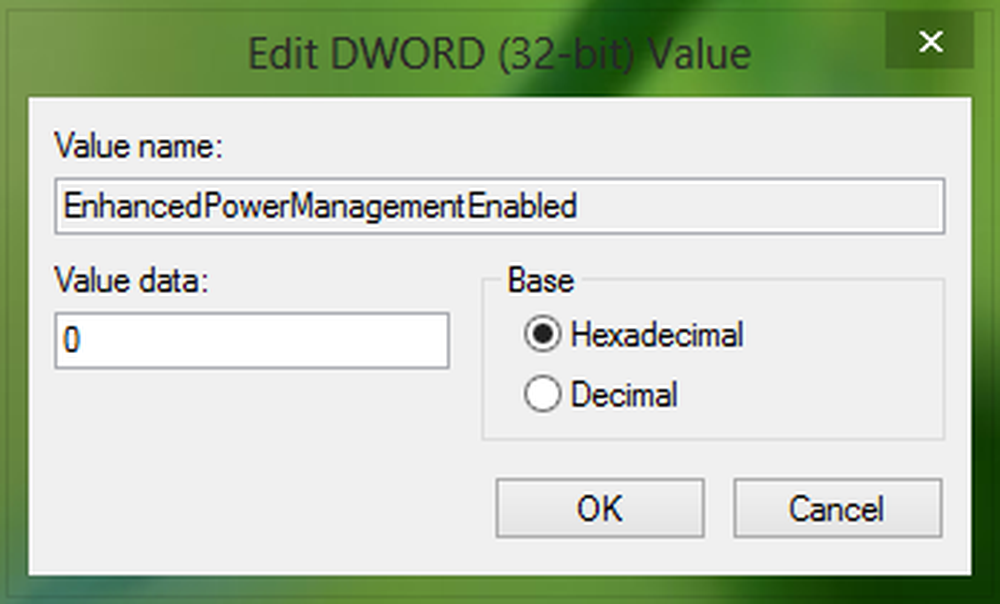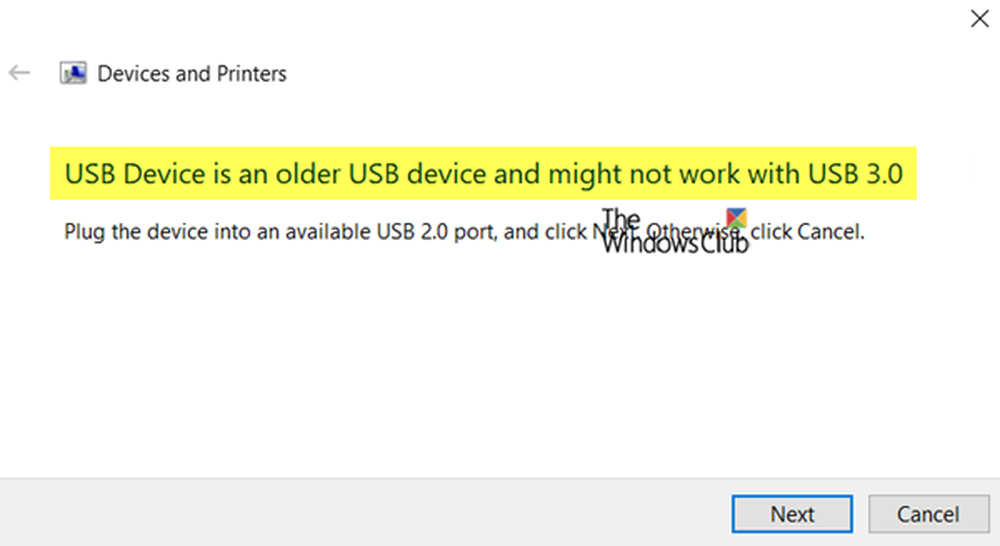USB-enhet är inte känd i Windows 10/8/7

Ibland kan du, när du ansluter en USB-enhet till datorn Windows 10, Windows 8 eller Windows 7, få en USB enhet känns inte igen popup-meddelande. Om din USB-enhet inte detekteras, visar det här inlägget hur du kan felsöka problemet. Du kan följa dessa förslag till lösningar i vilken ordning du tycker är vad som passar för din version av Windows OS.

USB enhet känns inte igen
På en Windows 10-dator kan du se följande meddelande:
Den senaste USB-enheten du anslutit till den här datorn har funktionsfel och Windows känner inte igen den. Försök igen ansluta enheten. Om Windows inte känner igen det, kanske det inte fungerar att enheten fungerar korrekt.

1] En enkel omstart av Windows-datorn kan ibland lösa detta problem. Koppla ur USB-enheten, starta om datorn och anslut och se om den fungerar nu. Om det inte gör stänger du av datorn, väntar på några minuter och startar sedan datorn igen.
2] För att undvika en eventuell konflikt mellan två anslutna USB-enheter, koppla bort andra USB-enheter, anslut den här och se om den hjälper.
3] Kör devmgmt.msc för att öppna Enhetshanteraren. Under fliken Åtgärd, välj Skanna efter hårdvaruändringar och se om det hjälper.

3] Kontrollera om du behöver uppdatera drivrutinerna. Öppna Kontrollpanelen> Skrivare och enheter. Kontrollera om du kan se någon post för Oidentifierad USB-enhet eller Okänd enhet. Öppna dess Egenskaper och uppdatera drivrutinen om en uppdatering visar sig vara tillgänglig.
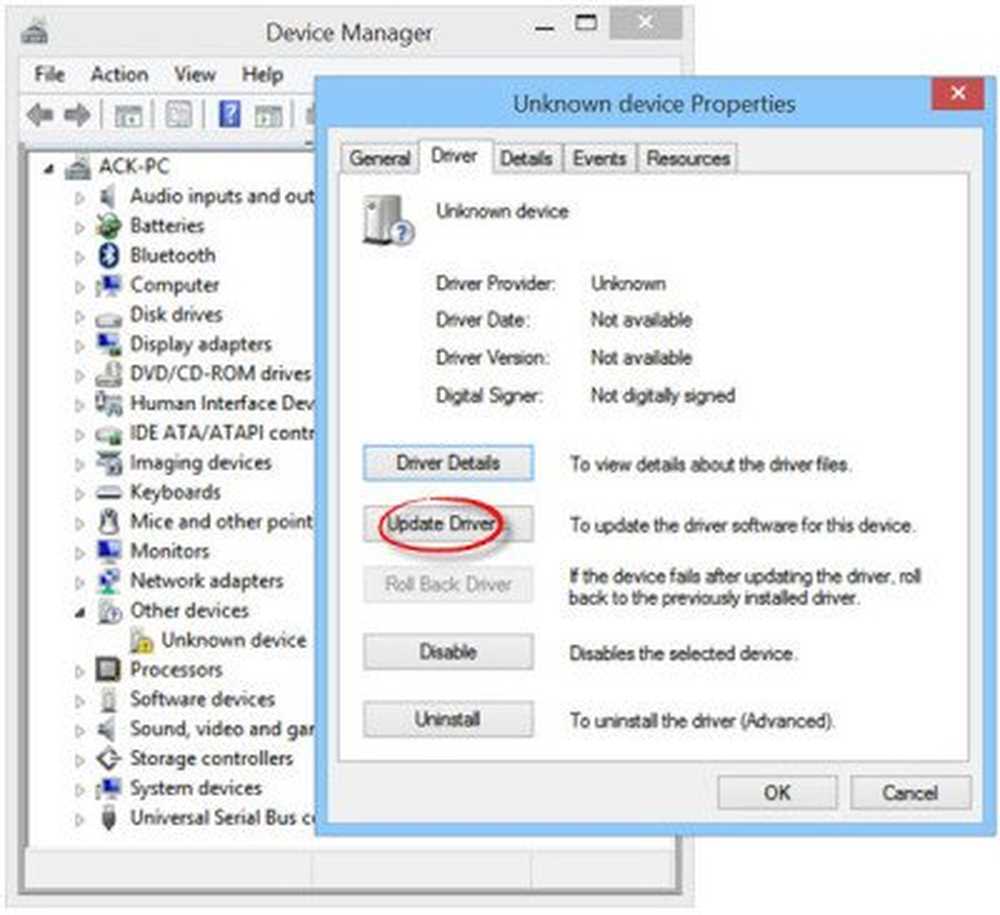 4] Från Enhetshanteraren, under Egenskaper för USB-rotorns nav, avmarkera Låt datorn stänga av den här enheten för att spara ström. Se om det hjälper. Om inte kontrollera det igen.
4] Från Enhetshanteraren, under Egenskaper för USB-rotorns nav, avmarkera Låt datorn stänga av den här enheten för att spara ström. Se om det hjälper. Om inte kontrollera det igen. 
5] Kör felsökaren för maskinvara och enhet eller Windows USB-felsökare och kontrollera om det hjälper. De automatiska verktygen kontrollerar hårdvaran eller USB-anslutningen till datorn för eventuella kända problem och åtgärdar dem automatiskt.
6] Om du använder Windows 8, Windows 8.1, Windows Server 2012 R2 eller Windows Server 2012 finns det en specifik fråga som påverkar den här versionen av Windows. Det här kan hända om din USB-port blir avaktiverad när du har tagit bort enheten säkert från porten. Hämta och begär en snabbkorrigering från KB2830154 om du möter problemet.
7] Om det är din USB 3.0-enhet som inte känns igen, se det här inlägget på USB 3.0 Extern hårddisk som inte känns igen i Windows. Se även dessa USB-enheter som inte fungerar i Windows.
8] Detta inlägg hjälper dig om din externa hårddisk inte detekteras.
Hoppas något hjälper.
Har du fler tips på detta? Låt oss veta dem via kommentarer avsnitt nedan.
Relaterad läsning: Fixa okänt USB-enhet felmeddelande på Windows 10.